win7系统如何调整改变屏幕分辨率桌面大小
1、首先在桌面任意空白处点右键
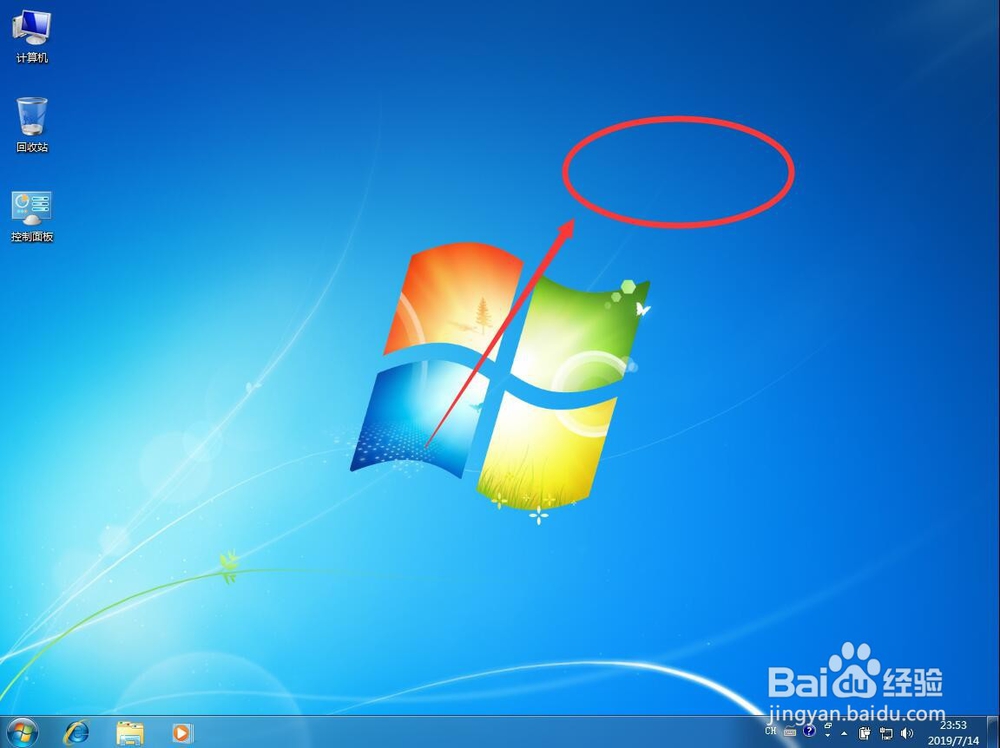
3、打开分辨率设置后,点击“分辨率(R)”后面的数值大小
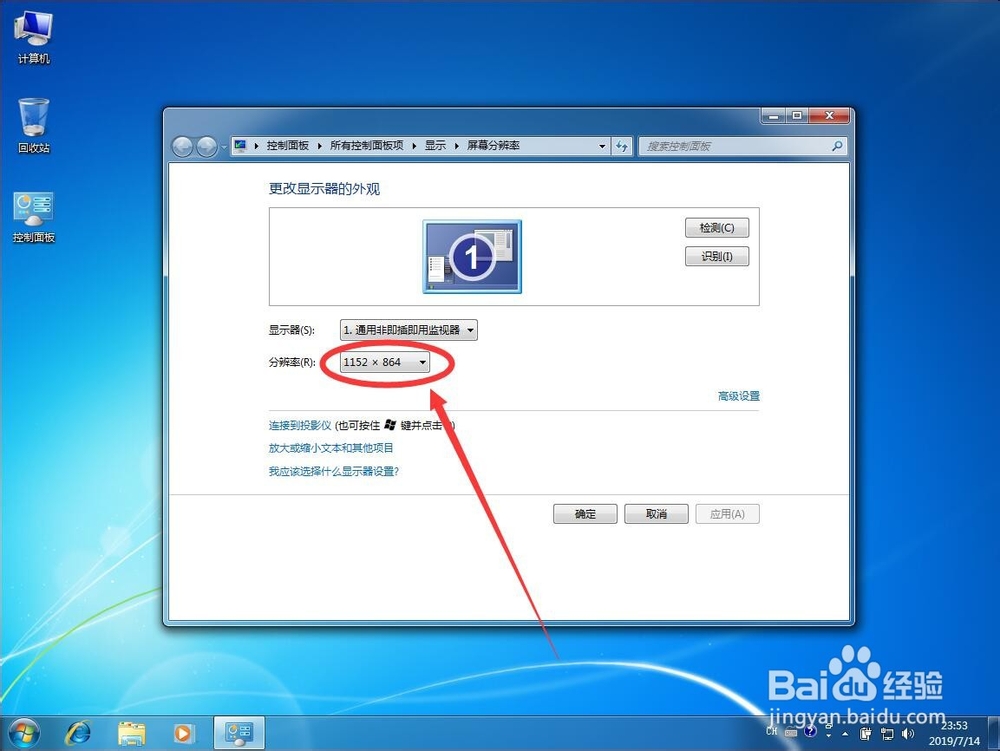
5、用鼠标拖动分辨率指针滑块,拖到想要设置的分辨率数值上这里这里演示选择“1280x720”
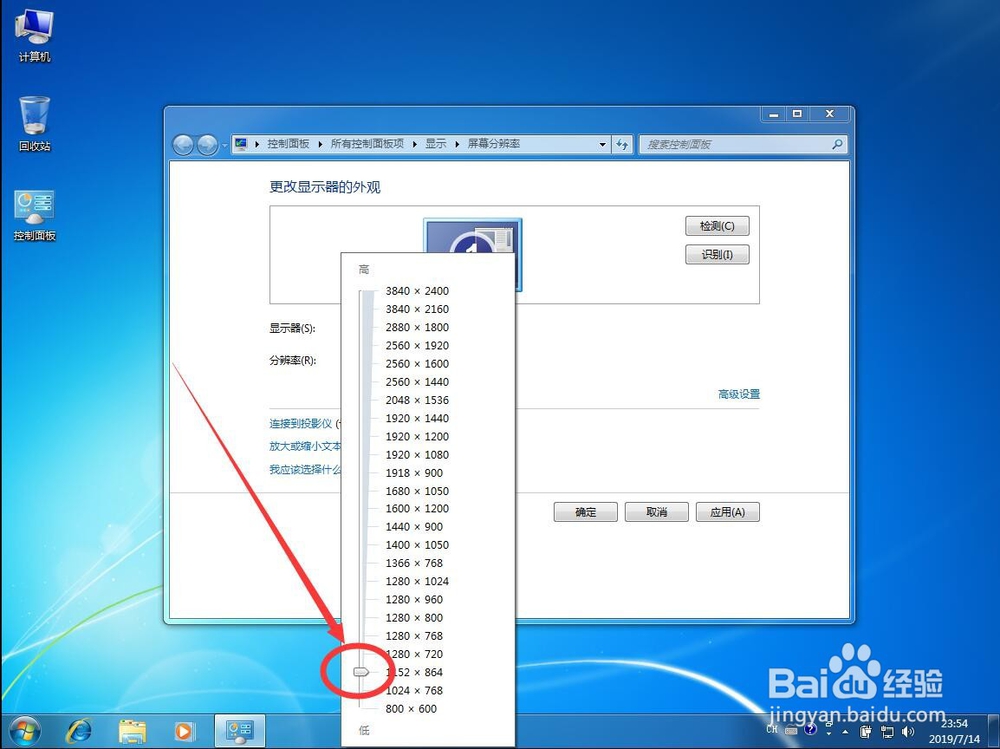
7、然后点击分辨率设置界面上的“确定”
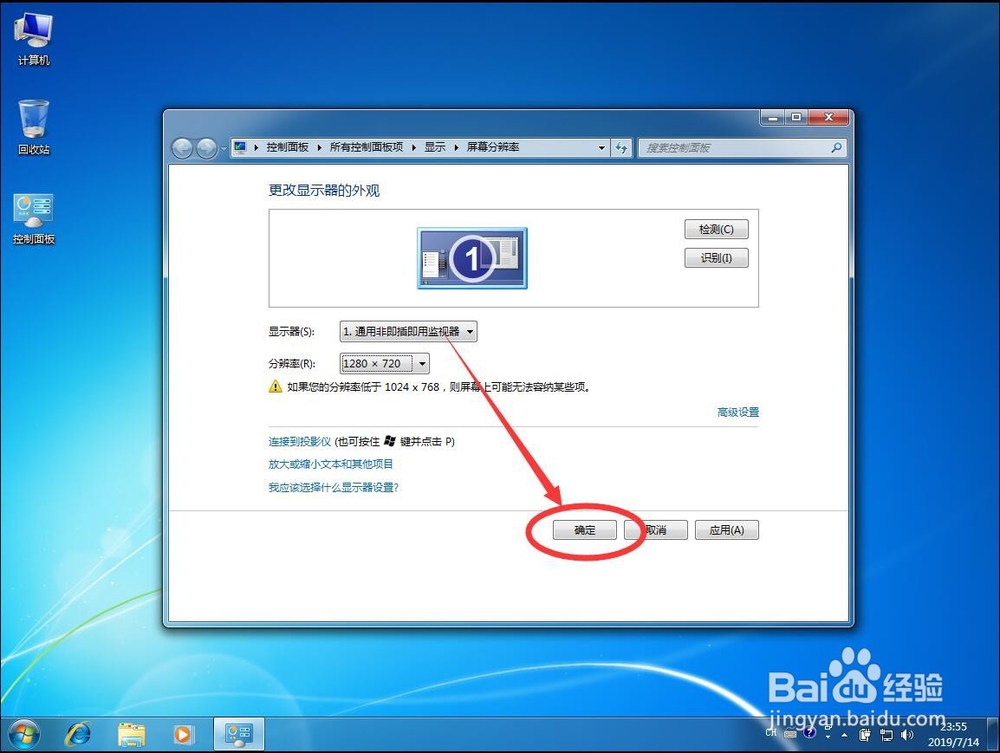
9、如图,这样桌面大小就改变了

声明:本网站引用、摘录或转载内容仅供网站访问者交流或参考,不代表本站立场,如存在版权或非法内容,请联系站长删除,联系邮箱:site.kefu@qq.com。
阅读量:32
阅读量:75
阅读量:89
阅读量:73
阅读量:65